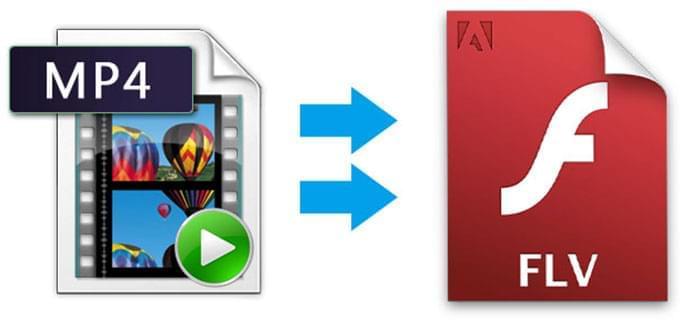
Az egyik legnépszerűbb videóformátumként az MP4 kiváló, az eredeti DVD-hez közeli képminőséget nyújt. Ez a fájltípus továbbá más médiaadatokat is képes tárolni, például feliratokat, állóképeket, objektum- és jelenetleírásokat. Ezen előnyöknek köszönhetően az MP4-formátum az audió- és videóadatok népszerű tárolójává vált. Az MP4 azonban viszonylag tömörítetlen videóformátum, amely meglehetősen nagy fájlméretet eredményez.
Az MP4-hez képest az FLV jóval kisebb fájlokat használ, amely megkönnyíti az internetes megosztást. Jelenleg a legtöbb videóoldal FLV-fájlokkal jeleníti meg az online streameket, mert ez kevés számítógépes és hálózati erőforrást igényel. A felhasználók pedig még lassú internetkapcsolattal is meg tudják tekinteni, és le is tudják tölteni az FLV-videókat. Az FLV tehát jó alternatíva az MP4 formátumra, legalábbis a fájlméretet és a megoszthatóságot tekintve. A következő részben bemutatjuk, hogyan konvertálható MP4 FLV-be egyszerűen.
Online alkalmazások a konvertáláshoz
i
Apowersoft Ingyenes Online Videó-Audio Konvertáló
Ez egy teljesen ingyenes alkalmazás, amellyel közvetlenül egy weboldalon végezhető el a konvertálás. Számos különböző kimeneti hang- és videóformátumot támogat, például: MP3, WAV, FLAC, AAC, MP4, FLV, MOV, AVI stb. A konvertálás rövid időn belül elkészül, látható minőségromlás nélkül. Az alapvető funkciók mellett az alkalmazás gyorsszerkesztővel is rendelkezik, amely több lehetőséget is kínál a felbontás, a bitsűrűség, a sztereó ráta, a vágás és más feladatok elvégzésére. Ha tudni szeretné, hogy az MP4 konvertálása FLV-be hogyan működik a szoftverrel, olvassa át a lenti lépéseket.
- Navigáljon az Apowersoft Ingyenes Online Videó-Audio Konvertáló.
- Kattintson a „Tallózás” gombra és válassza ki a helyi MP4 fájlt.
- Kimeneti formátumként jelölje meg az FLV-t.
- Kattintson a „Konvertálás” gombra, adja meg a kimeneti mappát, és indítsa el a folyamatot.
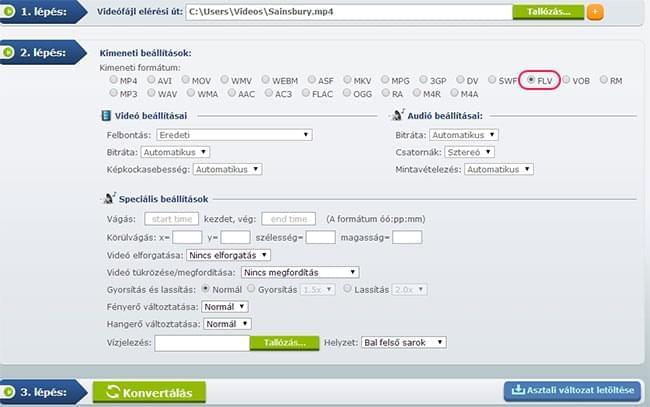
ii
Free Online File Converter
A Free Online File Converter egy híres online program, amellyel különböző formátumokat, például hangot, videót, képet, dokumentumot, e-könyvet, archívumot és mást is konvertálhatunk. Támogatja többek között az FLV, az MP4, a MOV és az AVI átalakítását is. Minden fájl átkonvertálható a kívánt formátumba, minőségvesztés nélkül. Az intuitív felületnek köszönhetően némi útmutatással használata könnyedén átlátható. Íme az MP4 videó konvertálása FLV-be.
- Látogassa meg az online konvertáló weboldalát.
- Nyissa le a „Video converter” menüt, válassza a „Convert to FLV” lehetőséget, majd kattintson a „Go” gombra.
- Kattintson a „Choose File” gombra a helyi MP4 videó feltöltéséhez.
- Kattintson a „Convert file” gombra a feladat elindításához.
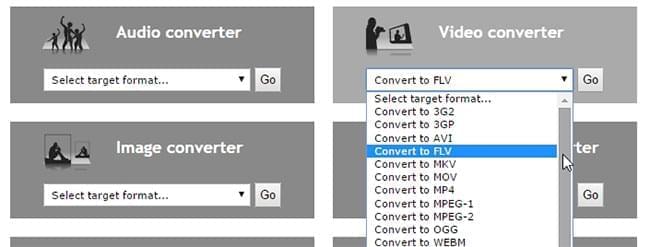
Nem megfelelő internetkapcsolat esetén előfordulhat, hogy a folyamat megakad. Ezt elkerülendő, érdemes megfontolnia egy professzionális szoftvert.
Professzionális programok a konvertáláshoz
Apowersoft Videókonverter Stúdió
Az Apowersoft Videókonverter Stúdió hasznos szoftvere a médiafájlok konvertálásához. Rengeteg audió- és videófájlt támogat, pl. MP3, AAC, OGG, FLAC, AVI, FLV, MKV és így tovább. A szoftver hatékony MP4 – FLV konvertálóként is működik, olyan hasznos funkciókkal kiegészítve, mint a videószerkesztő, a videóletöltő, a képernyőrögzítő és az MV-készítő. A videószerkesztő számos szerkesztési lehetőséget nyújt, a videók például vághatóak, körülmetszhetőek, vízjelezhetőek, feliratozhatóak, de egyéni effektusokkal is módosíthatóak (fényerő, kontraszt, telítettség stb.). A program használata a következő módon zajlik.
- Töltse le és telepítse a konvertálót számítógépére.
- Indítsa el a programot, majd adja hozzá az MP4-fájlt.
- Kattintson a „Profil”, majd az „FLV” gombokra.
- A folyamat a „Konvertálás” gombbal indítható el.
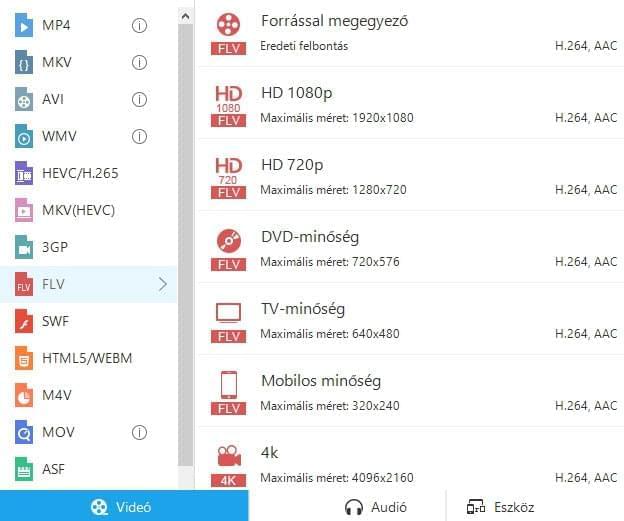
Összegzés
Mindegyik fent ajánlott alkalmazás jól használható az MP4 videó konvertálása FLV-be feladatra. Az online megoldások azonban lassú hálózati kapcsolat esetén megbízhatatlanok lehetnek. Általában véve tehát az Apowersoft Videókonvertáló Stúdió az ajánlott szoftver. Nemcsak a konvertálás, hanem a további funkciói is rendkívül hasznosak.